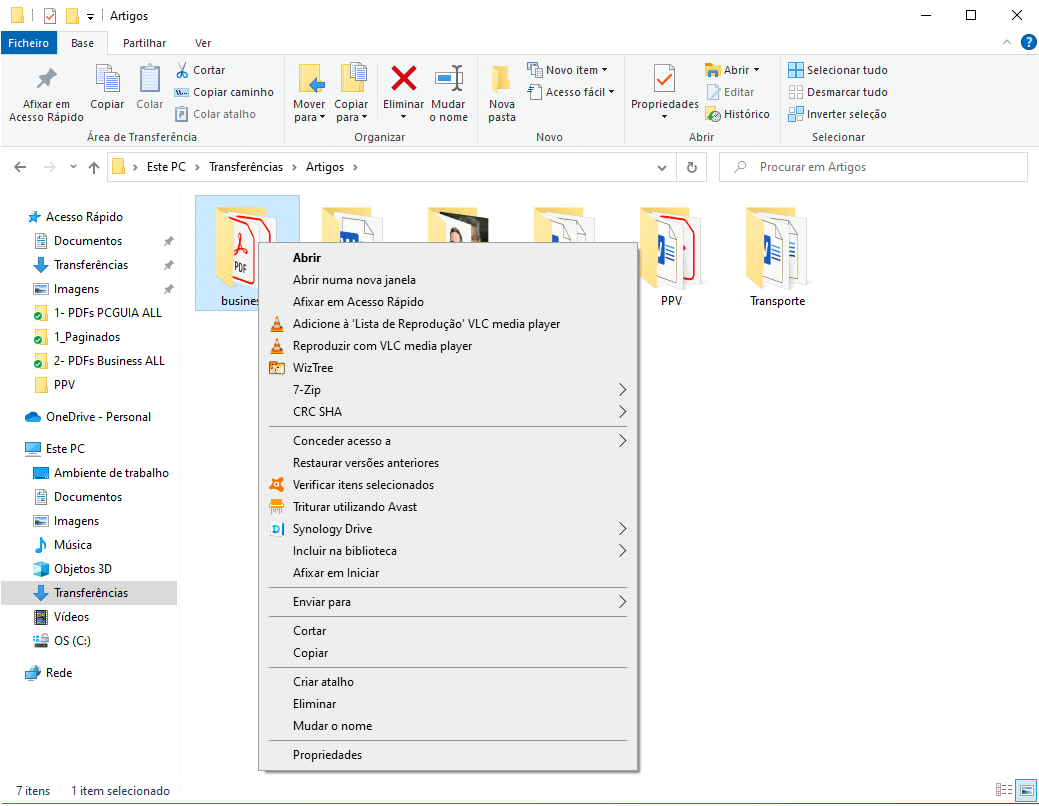Neste guia, vamos dar-lhe a conhecer o WizTree, uma ferramenta gratuita que vai ajudá-lo a identificar os ficheiros e pastas que ocupam mais espaço no seu disco rígido.
Ter espaço no disco é sempre importante para que consiga ter o sistema operativo a funcionar correctamente e fazer as actualizações necessárias, mas, por vezes, este não abunda e o motivo são alguns ficheiros e documentos que nem precisamos. Com o WizTree, vamos perceber o que está a ocupar espaço no disco, para fazer uma melhor gestão do armazenamento.
A mais recente versão do programa tem uma nova funcionalidade que torna tudo mais simples, já que permite analisar vários dispositivos de armazenamento de uma só vez, incluindo partições de discos rígidos internos, externos e até mesmo pens USB.
1 – Faça o download a versão mais recente do WizTree (neste momento é a 4.01) em diskanalyzer.com/download. De seguida, execute e abra o programa. Certifique-se de que ligou os discos rígidos externos e as pens que pretende que sejam analisados (se o disco tiver dividido em diversas partições, o WizTree vai reconhecê-las automaticamente). Se já for utilizador desta ferramenta, clique no menu ‘Opções’ > ‘Verificar actualização’ para actualizar o software.
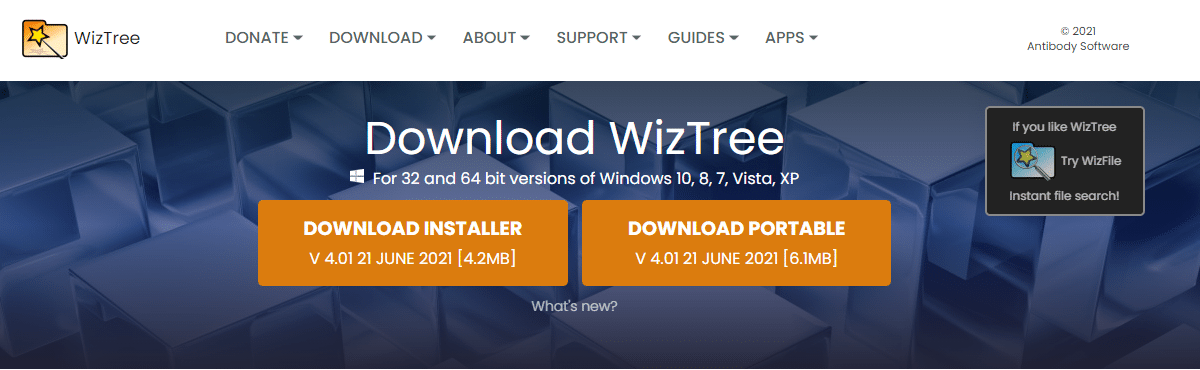
2 – Vamos começar por configurar a análise, para que todos os discos sejam monitorizados pelo programa. Abra o menu ‘Arquivo’ > ‘Múltiplos’ e, na janela que aparece, marque os discos a incluir na análise. Caso queira incluir também uma pasta específica de uma drive, em vez de verificar toda a unidade, clique no botão ‘Adicionar Pasta…’, navegue até à mesma e faça ‘Selecionado’. No final, carregue no botão ‘OK’ para que o WizTree analise todos os discos e pastas escolhidas: o processo demora alguns segundos, mas o tempo pode variar consoante o número de drives e a sua capacidade.
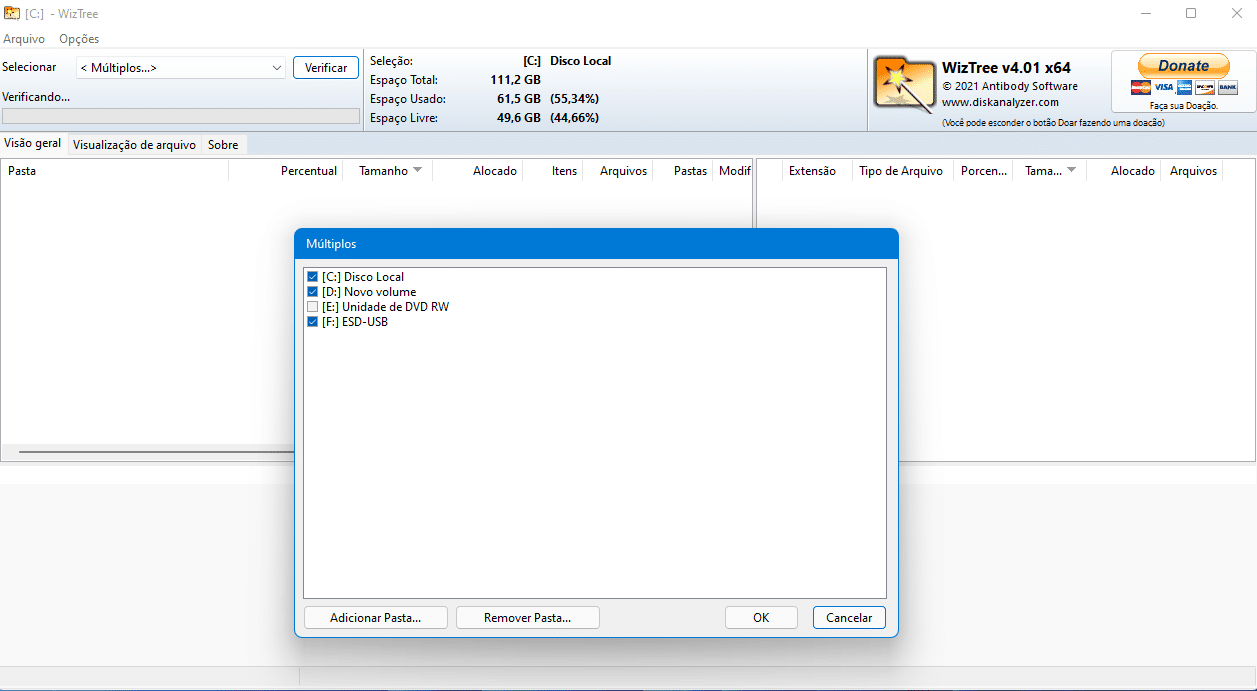
3 – Depois da análise, o programa mostra um gráfico treemap no painel inferior, em que cada caixa representa um ficheiro; quanto maior for a caixa, maior é o tamanho do ficheiro. No painel superior direito, estão os tipos de ficheiros por cor, com a respectiva extensão; do lado esquerdo, no painel de pastas, será apresentada uma visão geral das unidades de armazenamento, juntamente com o tamanho de cada pasta.
Se clicar numa caixa do gráfico treemap, o painel de pastas actualizar-se-á para mostrar o tamanho do ficheiro e a pasta em que está localizado. No topo da janela, poderá ver a capacidade combinada de todas as unidades seleccionadas, juntamente com o espaço usado e livre.
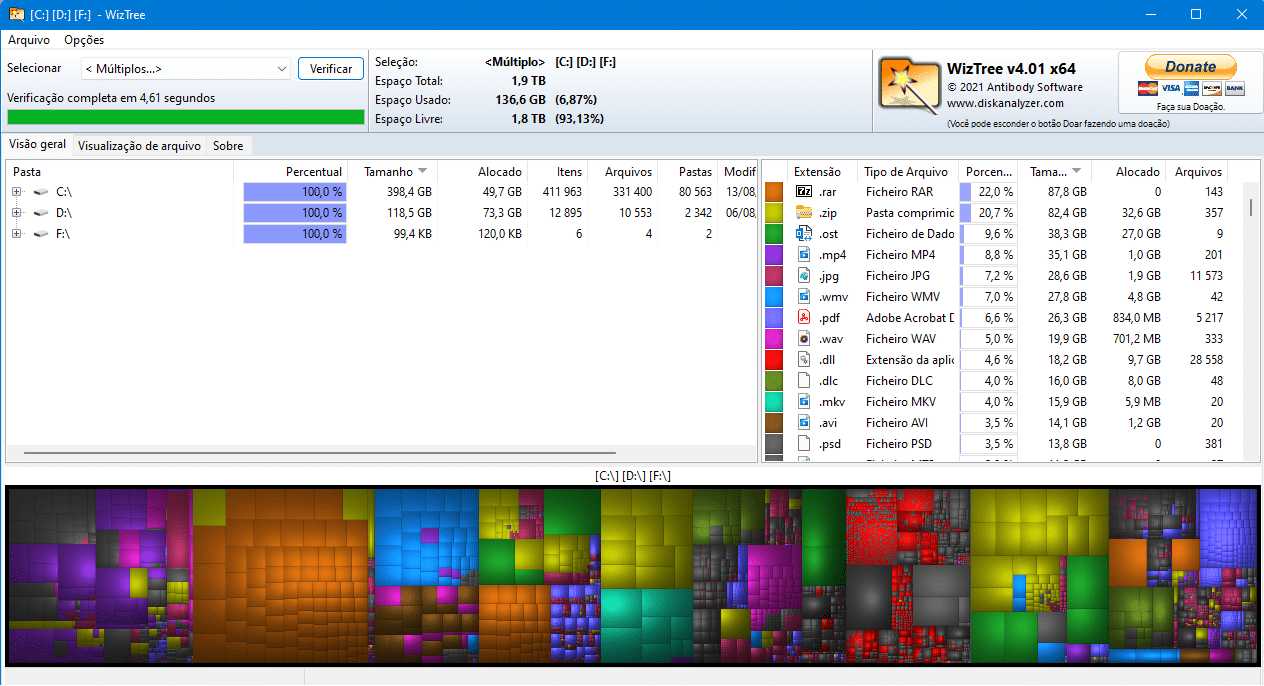
4 – A mais recente versão do WizTree também permite pesquisar ficheiros específicos em várias unidades com base no nome de ficheiro, tamanho, extensão, entre outras opções. Seleccione o separador ‘Visualização de arquivo’ no painel superior esquerdo e, em seguida, escreva o que pretende na caixa ‘Filtro de pesquisa’. Por exemplo, para mostrar apenas ficheiros ZIP, escreva *.zip; para ver ficheiros com 1 GB, escreva 1GB; e para procurar ficheiros maiores do que 1 GB e menores do que 2 GB, escreva >1GB <2GB. Os resultados serão apresentados automaticamente.
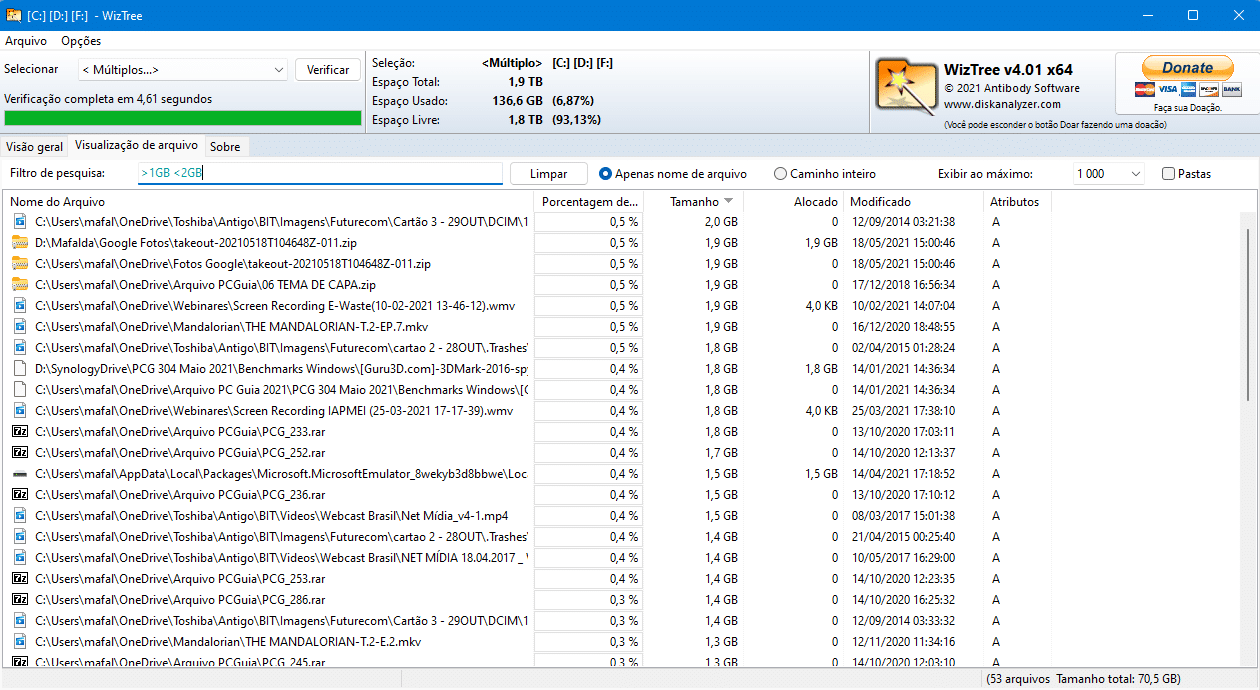
5 – Pode também ajustar o gráfico treemap para que apresente apenas os ficheiros que lhe interessam. No menu ‘Opções’, escolha ‘Cores…’ e depois clique em ‘Extensão’. Se quiser, por exemplo, descobrir quantos ficheiros de fotografia, música e vídeo estão armazenados nos discos rígidos e quanto espaço estes ocupam basta colocar as extensões de ficheiros mais comuns para cada um dos tipos de ficheiros, separadas por vírgulas: use a caixa 1 para formatos de música, a caixa 2 para formatos de vídeo e a caixa 3 para formatos de fotografia.
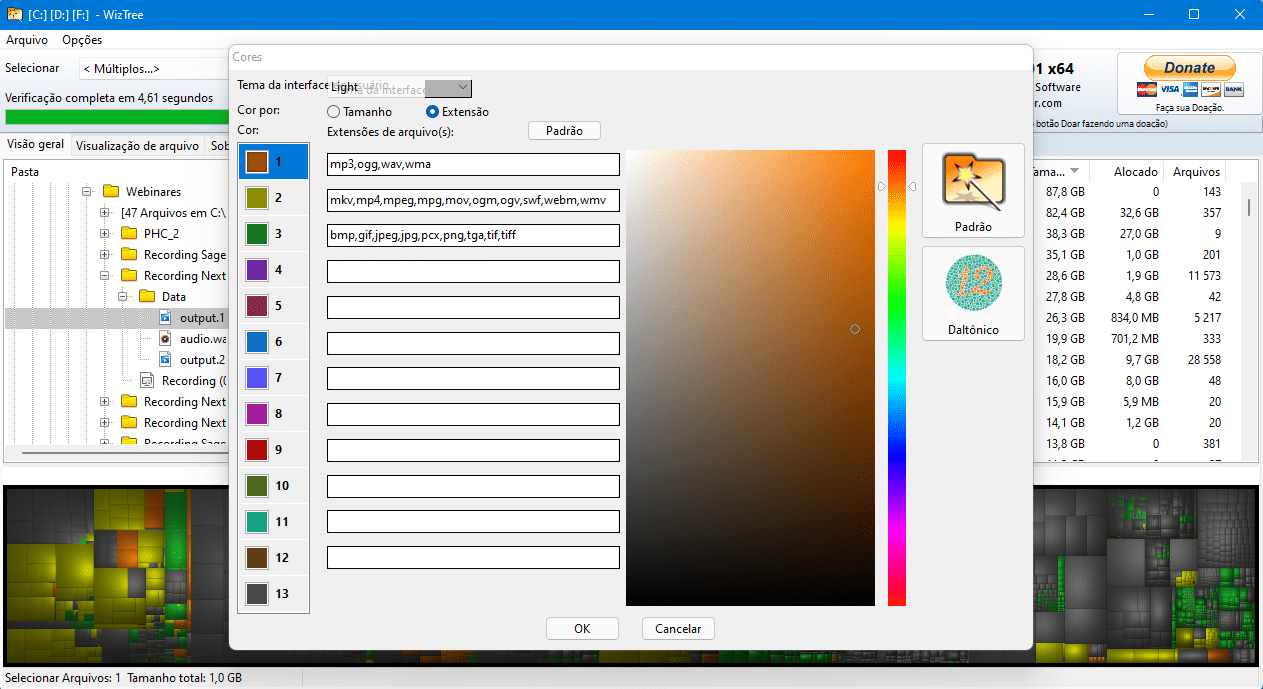
6 – O gráfico treemap será actualizado de acordo com as suas definições depois de fazer ‘OK’. No nosso caso os ficheiros a verde, amarelo e laranja são os que seleccionámos e a cinzento aparecem todos os outros. Caso pretenda voltar ao formato original, volte à janela ‘Cores’, clique no botão ‘Padrão’, em seguida, em ‘Tamanho’ e faça ‘OK’.
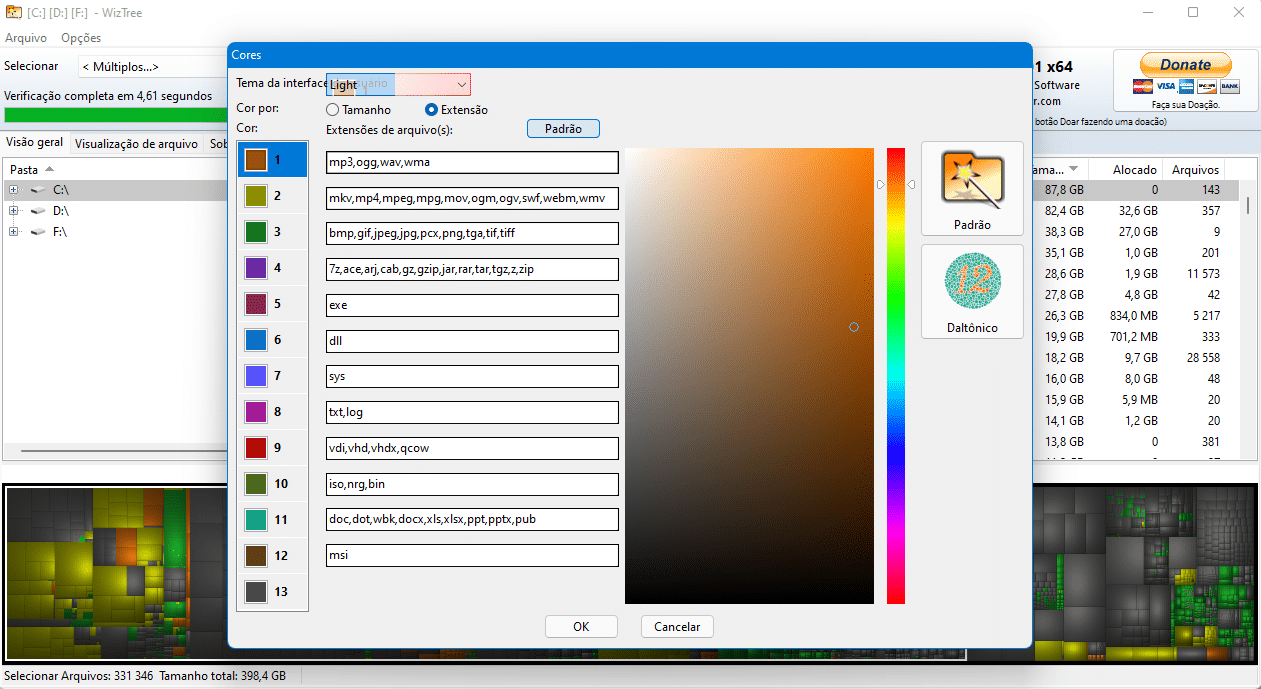
7- Por vezes, queremos apenas analisar uma única pasta e as respectivas subpastas; para isso terá de ir a ‘Opções’ > ‘Menu de contexto do Windows Explorer’ para se certificar de que esta opção está seleccionada. Caso não esteja, deve fazê-lo.
Feche o WizTree, abra o ‘Explorer do Ficheiros’ (use as teclas ‘Windows+E’) e vá até à pasta que quer analisar; clique com o botão direito do rato na pasta e seleccione WizTree no Menu de contexto. Quando o WizTree abrir, o treemap apresentará apenas os ficheiros ou pastas que seleccionou.